立即下载
没有对应的手机版,本软件为电脑版,电脑版软件不支持手机安装
傲梅轻松备份是一款非常好用的备份软件,它的英文名叫做AOMEI Backupper,主要用于备份和恢复系统和文件,专门为Windows PC和Server用户量身定制设计,可以有效帮助用户轻松备份,永保全球数据更安全。它核心功能主要有备份、还原、克隆三大功能,备份功能包括系统备份:轻松备份您的系统并创建系统分区的镜像;文件备份:轻松备份文件和文件夹到一个镜像文件;文件同步:以文件同步方式备份文件夹,无镜像文件;磁盘备份:备份磁盘到一个镜像文件;分区备份:备份分区或者动态卷到一个镜像文件。克隆功能包括系统克隆:克隆或迁移系统到固态硬盘或其他硬盘;磁盘克隆:克隆一个磁盘到另一个磁盘;分区克隆:克隆一个分区或者卷到另一个位置。除此之外,软件支持创建可启动盘,浏览镜像文件,导入/导出任务,查看日志等功能,提供许多实用工具,例如:傲梅PXE启动工具、傲梅镜像部署工具等。
小编给大家带来了傲梅轻松备份(AOMEI Backupper)技术师增强版绿色破解版下载,集成破解,无需注册码即可激活破解软件,并且是绿色版本授权软件,完全免费,免安装,免破解,除去了繁琐的安装、破解操作步骤,给用户在使用软件上提供便利,节省大量时间。
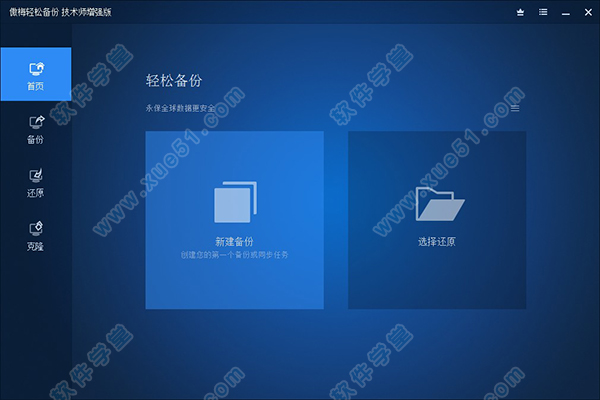
2、绿色制作
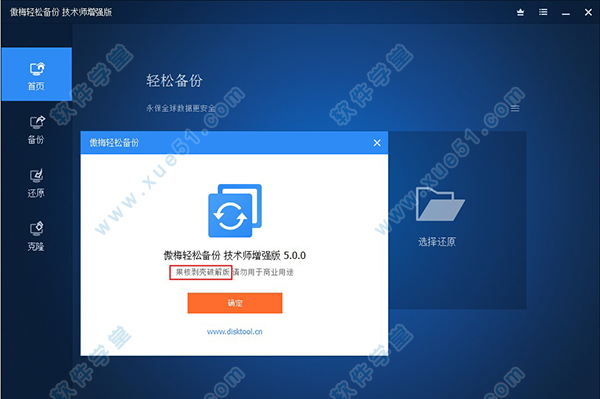
像一键Ghost系统那样,你几需要点几次鼠标就能将系统盘备份到指定的位置,如备份系统到移动硬盘。以后,如果系统出现问题就可以快速地还原系统,从而避免了重装系统的麻烦。
2、文件备份与还原
如果只想备份电脑少数的几个目录或文件,怎么办?例如:只需要备份工作目录,只想备份D盘中的Word文档。文件备份与还原功能能只处理特定的文件,让备份功能变得更灵活。
3、磁盘分区备份与还原
它也称着磁盘分区镜像,能直接备份多个硬盘和多个分区。当然,硬盘和分区中包含的所有数据都将被备份。还原功能除了能直接还原硬盘和分区外,还能选择性地还原特定的文件。
4、定时备份
对于某些重要的文件,我们可能想定期做一次备份。定时备份功能支持按每天,每周,每月,或某个周期自动做你指定数据的备份。
5、增量与差异备份
增量与差异备份只会备份中相比上一次改变过的数据,此功能能极大地提高备份速度和降低镜像文件所占用的空间。定时备份默认将使用增量备份的方式来优化备份的效率。
6、备份后Email通知
自动备份完成后,是不是想知道备份的结果怎么样了,Email通知功能允许你设置是否将备份日志报告发到你的邮箱。于此,让你更安心!
一、如何备份
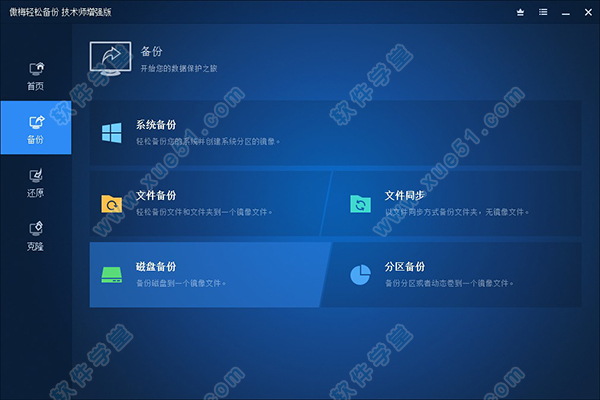
1、运行打开软件,在“备份”栏下点击“系统备份”。
2、你可以根据个人需要对“任务名称”进行更改,该名称可以帮你区别不同的备份任务。在“第一步”中系统盘被设置成为默认的备份内容,您只需要在“第二步”中选择一个镜像文件的保存路径,然后单击“开始备份”就可以开始进行备份操作了。
提示:“备份选项”是可以基于你的需要而进行个性化设置,包括了备注、压缩、加密、和拆分备份等多种功能。
最后,系统备份完成后,点击“完成”退出.
此外,在备份系统时,不会打断你的工作,即你可以边工作边对系统做备份。备份系统所花的时间与系统中的有效数据有关,例如你的系统占用了30GB的空间,则可能会花10分钟时间,如果你的系统只占用了10GB,则5分钟即可以完成备份。
二、如何还原

这里有两种还原方法
方法一:你可以点击“首页”栏中相应备份的“还原”选项
方法二:点击“还原”栏,这时所有的备份任务会呈列出来(如果你的备份任务很多,你可以勾选“系统还原”来筛选),然后选择一个备份任务,点击“下一步”(你也可以浏览路径来选择一个镜像文件,并从该镜像文件中还原数据)。
第二步、在备份时间点界面,选择一个备份类型,然后点击“下一步”。
第三步、所有的操作都会被列出。你只需要在确认这些操作无误后,点击“开始还原”。
第四步、接下来会有一个小窗口弹出,提示你重启电脑。然后,所有的操作将会在重启模式下完成。
2、支持的操作系统:Win 7/8/8.1/XP/Vista和服务器2003, 2008, 2012, 2011
3、支持的各种接口的硬盘如:IDE、SATA、SCSI、IEEE1394、USB1.1/2.0/3.0
4、支持的各种类型的硬盘如:机械硬盘、固态硬盘(SSD)、U盘、移动硬盘、RAID盘、2TB+硬盘
5、支持的各种格式的磁盘如:MBR磁盘、GPT磁盘、动态卷、NAS盘
6、傲梅轻松备份支持备份数据到各种形式的光盘,如:CD-R/RW、DVD-R/RW、DVD+R/RW
2、备份到磁盘:备份硬盘,包括MBR磁盘到GPT驱动器,外部硬盘驱动器,USB驱动器和其他可连接的存储设备。
3、备份中的节和卷:如果您只想备份分区或卷,而不是整个磁盘,则该功能将是您的最佳选择。有了它,您可以将一个或多个分区/卷(包括动态卷)备份到文件。
4、系统恢复:在恢复过程完成后,轻松快速地恢复系统分区并提供系统加载程序。
5、磁盘和分区恢复:准确恢复原始状态下的整个硬盘驱动器,分区或动态卷。
6、选择性文件恢复:有选择地从备份映像文件还原单个文件和文件夹,而无需还原整个备份。
7、克隆磁盘:直接将一个硬盘复制到另一个硬盘而不创建映像文件。该程序允许您在此克隆过程中更改分区的大小,还支持将小磁盘克隆到更大的磁盘,以及将传统硬盘驱动器复制到固态驱动器。
8、部分和卷克隆:直接创建分区或动态卷的精确复制,并准确地将其传输到另一个分区或卷。
9、附加和差异备份:基于完全备份,该软件支持增量备份或差异备份,以减少使用时间并节省磁盘空间。
10、使用加密和压缩:您可以为每个备份设置密码,以防止未经授权的访问。复制过程正在进行时,请指定压缩文件的算法以占用较少的磁盘空间。
11、映像文件检查器和资源管理器:检查映像文件中数据的完整性,以确保可以成功还原备份。将映像文件挂载到虚拟分区上,以便在Windows资源管理器中查看备份的内容。
12、备份注释和拆分备份:向备份添加注释,以便可以进一步定义和优化备份。您确切地知道它是什么类型的副本或它包含什么。拆分备份可以将备份映像文件拆分为适当的大小以匹配介质。
13、创建可引导磁盘:您可以创建可引导介质(例如CD或USB驱动器)以还原系统磁盘。这对于Windows无法启动的情况很有用。
小编给大家带来了傲梅轻松备份(AOMEI Backupper)技术师增强版绿色破解版下载,集成破解,无需注册码即可激活破解软件,并且是绿色版本授权软件,完全免费,免安装,免破解,除去了繁琐的安装、破解操作步骤,给用户在使用软件上提供便利,节省大量时间。
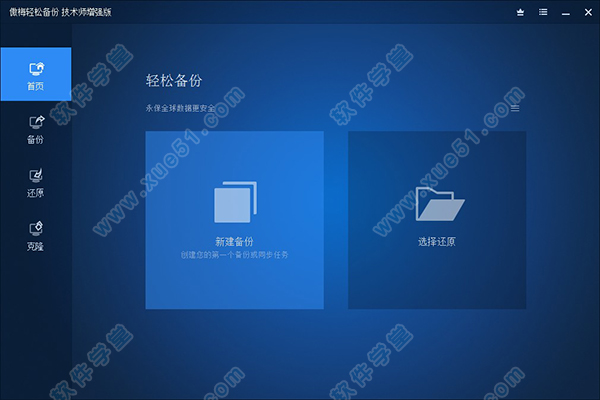
破解说明
1、破解为专业技术师增强版2、绿色制作
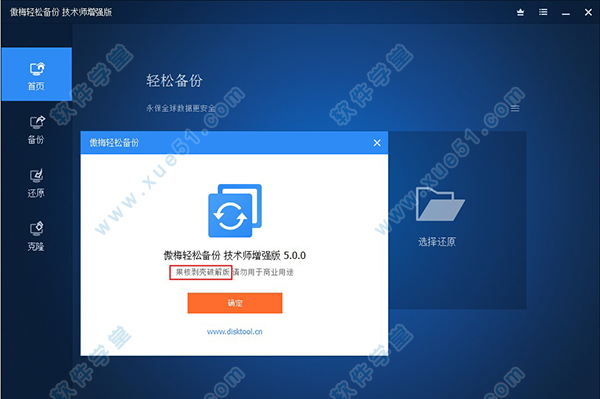
功能特色
1、系统备份与还原像一键Ghost系统那样,你几需要点几次鼠标就能将系统盘备份到指定的位置,如备份系统到移动硬盘。以后,如果系统出现问题就可以快速地还原系统,从而避免了重装系统的麻烦。
2、文件备份与还原
如果只想备份电脑少数的几个目录或文件,怎么办?例如:只需要备份工作目录,只想备份D盘中的Word文档。文件备份与还原功能能只处理特定的文件,让备份功能变得更灵活。
3、磁盘分区备份与还原
它也称着磁盘分区镜像,能直接备份多个硬盘和多个分区。当然,硬盘和分区中包含的所有数据都将被备份。还原功能除了能直接还原硬盘和分区外,还能选择性地还原特定的文件。
4、定时备份
对于某些重要的文件,我们可能想定期做一次备份。定时备份功能支持按每天,每周,每月,或某个周期自动做你指定数据的备份。
5、增量与差异备份
增量与差异备份只会备份中相比上一次改变过的数据,此功能能极大地提高备份速度和降低镜像文件所占用的空间。定时备份默认将使用增量备份的方式来优化备份的效率。
6、备份后Email通知
自动备份完成后,是不是想知道备份的结果怎么样了,Email通知功能允许你设置是否将备份日志报告发到你的邮箱。于此,让你更安心!
使用教程
傲梅轻松备份(AOMEI Backupper)使用教程:一、如何备份
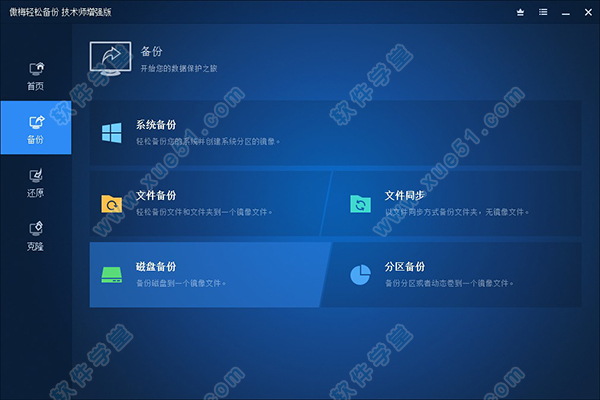
1、运行打开软件,在“备份”栏下点击“系统备份”。
2、你可以根据个人需要对“任务名称”进行更改,该名称可以帮你区别不同的备份任务。在“第一步”中系统盘被设置成为默认的备份内容,您只需要在“第二步”中选择一个镜像文件的保存路径,然后单击“开始备份”就可以开始进行备份操作了。
提示:“备份选项”是可以基于你的需要而进行个性化设置,包括了备注、压缩、加密、和拆分备份等多种功能。
最后,系统备份完成后,点击“完成”退出.
此外,在备份系统时,不会打断你的工作,即你可以边工作边对系统做备份。备份系统所花的时间与系统中的有效数据有关,例如你的系统占用了30GB的空间,则可能会花10分钟时间,如果你的系统只占用了10GB,则5分钟即可以完成备份。
二、如何还原

这里有两种还原方法
方法一:你可以点击“首页”栏中相应备份的“还原”选项
方法二:点击“还原”栏,这时所有的备份任务会呈列出来(如果你的备份任务很多,你可以勾选“系统还原”来筛选),然后选择一个备份任务,点击“下一步”(你也可以浏览路径来选择一个镜像文件,并从该镜像文件中还原数据)。
第二步、在备份时间点界面,选择一个备份类型,然后点击“下一步”。
第三步、所有的操作都会被列出。你只需要在确认这些操作无误后,点击“开始还原”。
第四步、接下来会有一个小窗口弹出,提示你重启电脑。然后,所有的操作将会在重启模式下完成。
支持文件
1、傲梅轻松备份支持的文件系统:NTFS、FAT32、FAT16、EXT2、EXT3等等2、支持的操作系统:Win 7/8/8.1/XP/Vista和服务器2003, 2008, 2012, 2011
3、支持的各种接口的硬盘如:IDE、SATA、SCSI、IEEE1394、USB1.1/2.0/3.0
4、支持的各种类型的硬盘如:机械硬盘、固态硬盘(SSD)、U盘、移动硬盘、RAID盘、2TB+硬盘
5、支持的各种格式的磁盘如:MBR磁盘、GPT磁盘、动态卷、NAS盘
6、傲梅轻松备份支持备份数据到各种形式的光盘,如:CD-R/RW、DVD-R/RW、DVD+R/RW
核心功能介绍
1、备份系统:我们创建所有磁盘数据的备份副本,包括系统文件和已安装的应用程序,而不会中断系统启动。2、备份到磁盘:备份硬盘,包括MBR磁盘到GPT驱动器,外部硬盘驱动器,USB驱动器和其他可连接的存储设备。
3、备份中的节和卷:如果您只想备份分区或卷,而不是整个磁盘,则该功能将是您的最佳选择。有了它,您可以将一个或多个分区/卷(包括动态卷)备份到文件。
4、系统恢复:在恢复过程完成后,轻松快速地恢复系统分区并提供系统加载程序。
5、磁盘和分区恢复:准确恢复原始状态下的整个硬盘驱动器,分区或动态卷。
6、选择性文件恢复:有选择地从备份映像文件还原单个文件和文件夹,而无需还原整个备份。
7、克隆磁盘:直接将一个硬盘复制到另一个硬盘而不创建映像文件。该程序允许您在此克隆过程中更改分区的大小,还支持将小磁盘克隆到更大的磁盘,以及将传统硬盘驱动器复制到固态驱动器。
8、部分和卷克隆:直接创建分区或动态卷的精确复制,并准确地将其传输到另一个分区或卷。
9、附加和差异备份:基于完全备份,该软件支持增量备份或差异备份,以减少使用时间并节省磁盘空间。
10、使用加密和压缩:您可以为每个备份设置密码,以防止未经授权的访问。复制过程正在进行时,请指定压缩文件的算法以占用较少的磁盘空间。
11、映像文件检查器和资源管理器:检查映像文件中数据的完整性,以确保可以成功还原备份。将映像文件挂载到虚拟分区上,以便在Windows资源管理器中查看备份的内容。
12、备份注释和拆分备份:向备份添加注释,以便可以进一步定义和优化备份。您确切地知道它是什么类型的副本或它包含什么。拆分备份可以将备份映像文件拆分为适当的大小以匹配介质。
13、创建可引导磁盘:您可以创建可引导介质(例如CD或USB驱动器)以还原系统磁盘。这对于Windows无法启动的情况很有用。
展开全部内容






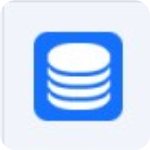


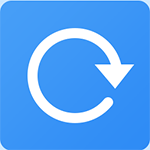
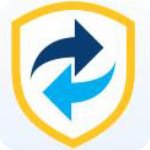







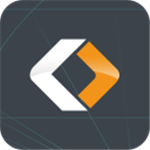
点击星星用来评分